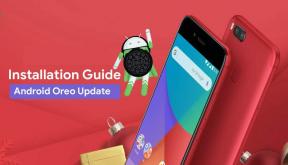Google टीवी होम स्क्रीन को कैसे कस्टमाइज़ करें?
स्ट्रीमिंग डिवाइस / / August 04, 2021
विज्ञापनों
Google अपने Android टीवी प्लेटफॉर्म के उत्तराधिकारी को बाहर कर रहा है। यदि आपको अपने टीवी के लिए नवीनतम Chromecast डोंगल मिलता है, तो आप इसके ऊपर चल रहे नए Google टीवी UI को भी प्राप्त कर सकते हैं। नए यूआई के साथ, कुछ निश्चित परिवर्तन होंगे जो कुछ उपयोग में लाएंगे। याद रखने वाली बात यह है कि अगर आपके पास Google का नवीनतम डोंगल है, तो भी आपके पास उस पर चलने वाला पुराना Android TV UI हो सकता है। ऐसा इसलिए है क्योंकि Google ने अपने नए UI को केवल दुनिया भर के चुनिंदा क्षेत्रों में जारी किया है।
लेकिन अगर आप कोई ऐसा व्यक्ति है जिसके पास आपके स्मार्ट टीवी पर चलने वाला नया Google टीवी UI है, तो कुछ चीजें हैं जो आपको इस नए अपडेट के लाभों को अधिकतम करने के लिए करनी चाहिए। जब आप अपने Google टीवी को चालू करते हैं, तो सबसे पहली चीज होम स्क्रीन होती है। इस होम स्क्रीन को नेटफ्लिक्स, प्राइम वीडियो, यूट्यूब आदि जैसी स्मार्ट सिफारिशों को प्राप्त करने के लिए होम स्क्रीन पर सही तरीके से अनुकूलित करने के विभिन्न तरीके हैं। और यहाँ इस लेख में, हम आपको इस बारे में एक जानकारी देंगे कि आप अपनी पसंद के अनुसार अपने होम स्क्रीन को कैसे निजीकृत कर सकते हैं। तो किसी भी आगे की हलचल के बिना, चलो इसमें शामिल हों
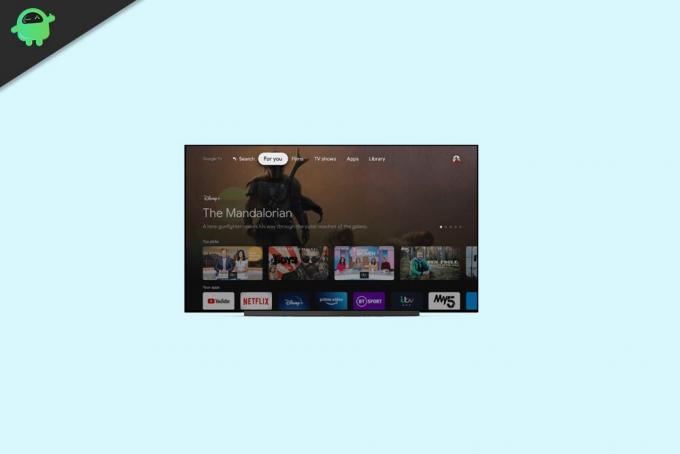
Google टीवी होम स्क्रीन को कैसे कस्टमाइज़ करें?
Google अनुशंसाओं के साथ होम स्क्रीन को कस्टमाइज़ करने से पहले, अपने सभी इंस्टॉल किए गए एप्लिकेशन को अपडेट करना सुनिश्चित करें। उसके लिए, अपने रिमोट पर सहायक बटन टैप करें और कहें, "Google Play Store खोलें।" एक बार जब आप स्टोर में होते हैं, सभी इंस्टॉल किए गए एप्लिकेशन की सूची खोलें और इन सभी अपडेट को एक के बाद एक अपडेट करें अन्य।
विज्ञापनों
एक बार जब आप ऐप्स को अपडेट कर लेते हैं, विशेष रूप से Google ऐप, तो आप जाने के लिए पूरी तरह तैयार हैं।
- Google टीवी पर, प्रोफ़ाइल मेनू खोलें और "सेटिंग" चुनें।
- अब "खाता और साइन-इन" खोलें और अपने खाते में जाएं।
- टैब पर जाएं "आपकी सेवाएँ।"
- आप अपने सभी सेवा ऐप जैसे नेटफ्लिक्स, अमेज़न प्राइम, हुलु और बहुत कुछ देखेंगे। उनमें से प्रत्येक के बगल में टॉगल सक्षम करें। यह Google टीवी को सीधे आपके Google टीवी होम स्क्रीन पर इन स्ट्रीमिंग सेवा ऐप से कार्ड और सिफारिशें सुझाएगा।
- अब अपने खाता पृष्ठ पर वापस जाएं और "ऐप्स-ओनली मोड" के लिए टॉगल को अक्षम करें। यह Google जाने देगा अपने होम स्क्रीन पर सीधे सिफारिशें भेजें, और यह आपके घर में बाढ़ आने वाले एप्स नहीं होंगे स्क्रीन।
- यदि आप अपने Google टीवी होम स्क्रीन पर एप्लिकेशन की व्यवस्था पसंद नहीं करते हैं, तो एप्लिकेशन को दबाकर रखें आप अपने चुने हुए एप्लिकेशन को लगाने के लिए दाएं और बाएं बटन को स्थानांतरित करना चाहते हैं स्थान।
तो यह है कि आप Google सुझावों को आसानी से Google से स्मार्ट सुझावों और व्यक्तिगत अनुशंसाओं के साथ कैसे अनुकूलित कर सकते हैं। इसके अलावा, बाकी इंटरफ़ेस काफी स्थिर और गैर-अनुकूलन योग्य है। जब Google टीवी दुनिया भर में रिलीज़ होता है, तो चीजें बदल सकती हैं और हमें इस वर्तमान बिल्ड पर अपडेट प्राप्त होता है।
यदि आपके पास इस लेख के बारे में कोई प्रश्न या प्रश्न हैं, तो नीचे टिप्पणी करें, और हम आपके पास वापस आ जाएंगे। इसके अलावा, हमारे अन्य लेखों को अवश्य देखें iPhone युक्तियाँ और चालें,Android टिप्स और ट्रिक्स, पीसी युक्तियाँ और चालें, और बहुत अधिक उपयोगी जानकारी के लिए।